دسترسی آسان به مبدل XviD: نحوه تبدیل فایل های XviD به فرمت MOV
فایل XviD شناخته شده ترین کدک مورد استفاده برای رقابت با DivX است. همچنین، این کدک از MPEG-4 ASP استفاده میکند که شامل ویژگیهایی مانند b-frame، lumi masking، جبران حرکت پیکسلی سراسری و یک چهارم، کوانتیزهسازی trellis، ماتریسهای کوانتیزاسیون سفارشی و H.263 است. و فقط با آن، XviD به یک رمزگذار محبوب تر از DivX تبدیل شد. ظاهراً شما فایلی را منتقل میکنید که از کدک XviD در iOS خود استفاده میکند. اگر فایل پخش نشد، شوکه نشوید زیرا کدک از دستگاه های تلفن همراه مانند iOS و سایر دستگاه ها پشتیبانی نمی کند. اگرچه به نظر غیرقابل حل می رسد، اما همیشه برای هر مشکلی راه حلی وجود دارد. ما یک راه حل با تبدیل فایل تحت XviD به فرمت AVI ارائه می دهیم. اگر می خواهید بدانید نحوه تبدیل فایل های XviD به MOV، سپس این مقاله را دنبال کنید.
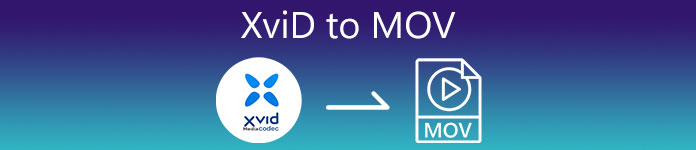
قسمت 1. معرفی XviD و MOV
همانطور که قبلاً گفتیم، اگر از XviD برای فشرده سازی آن بدون آسیب رساندن به کیفیت آن استفاده کنید و سریع آن را از حالت فشرده خارج کنید، ممکن است کوچکتر شود. اگرچه Xvid یک کمپرسور غیر اختصاصی است، اما این سازگاری کدک به دستگاه های قابل حمل و به ویژه ویرایش محدود می شود. بنابراین، اگر می خواهید ویدیو را با کدک XviD تماشا یا ویرایش کنید، باید فایل را به MOV تبدیل کنید. چرا MOV؟ زیرا این فرمت میتواند حاوی فراداده، فایلهای رسانهای مانند صدا، ویدئو و متن یا زیرنویس باشد. نه تنها این، این فرمت می تواند ویدیوها را در دستگاه های iOS و دستگاه های دیگر نیز پخش کند. بنابراین اکنون، برای حل مشکل شما در فایل XviD، بیایید پیدا کنیم نحوه تبدیل XviD به MOV با کمک این ابزار موجود در زیر.
قسمت 2. بهترین مبدل برای تبدیل XviD به MOV در ویندوز و مک
FVC Video Converter Ultimate
آیا به دنبال بهترین مبدل XviD به MOV هستید که بتواند فایل را در یک چشم به هم زدن تبدیل کند؟ سپس FVC Video Converter Ultimate تنها ابزاری است که به دنبال آن هستید. علاوه بر تبدیل سریعتر 30 برابری آن به مشتریان، میتوانید ویدیوی خود را ویرایش، ادغام، برش و کارهای بیشتری انجام دهید تا فوقالعادهتر از دیگری به نظر برسد. اگرچه این ابزار همچنان ویژگی های پیشرفته ای را ارائه می دهد، اما برای دانلود و استفاده از این ابزار نیازی به ساخت یک ابر رایانه ندارید.
علاوه بر آن، این نرم افزار شامل شتاب سخت افزاری و تبدیل سریع نیز می شود تا تجربه تبدیل شما را سریعتر و بهتر کند. و حالا اگر می خواهید با کمک این ابزار نحوه تبدیل فایل های Xvid به MOV را یاد بگیرید، به آموزش زیر می رویم.
مراحل نحوه تبدیل Xvid به MOV با FVC Video Converter Ultimate.
مرحله 1 این نرم افزار بر روی هر رایانه شخصی یا سیستم عامل مک قابل دانلود است، بنابراین باید دکمه دانلود زیر را فشار دهید. پس از دانلود نرم افزار، روی فایل کلیک کنید تا نصب شود، تنظیمات را سریع انجام دهید و کلیک کنید الان شروع کن برای باز کردن ابزار فورا
دانلود رایگانبرای ویندوز 7 یا بالاتردانلود امن
دانلود رایگانبرای MacOS 10.7 یا بالاتردانلود امن
گام 2. برای درج فایل xvid. باید روی دکمه + کلیک کنید، آن را در پوشه پیدا کرده و کلیک کنید باز کن. با این حال، اگر فایل xvid. بیشتر از دو است، پیشنهاد میکنیم فایلها را بکشید و به رابط رها کنید.
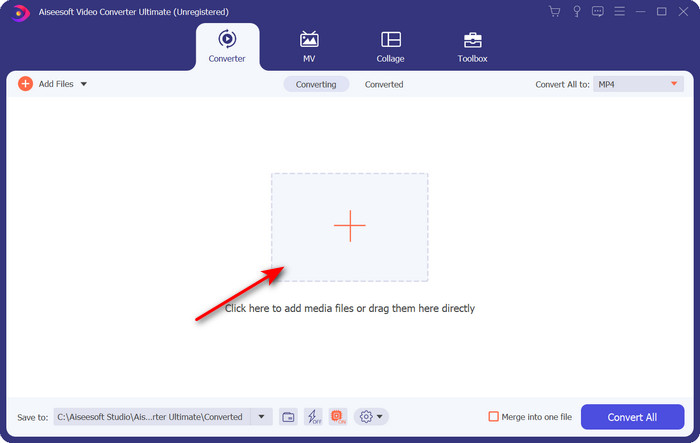
مرحله 3 کلیک کنید بر روی کشویی در سمت راست بالای رابط را فشار دهید و قالب MOV را در لیست پیدا کنید.
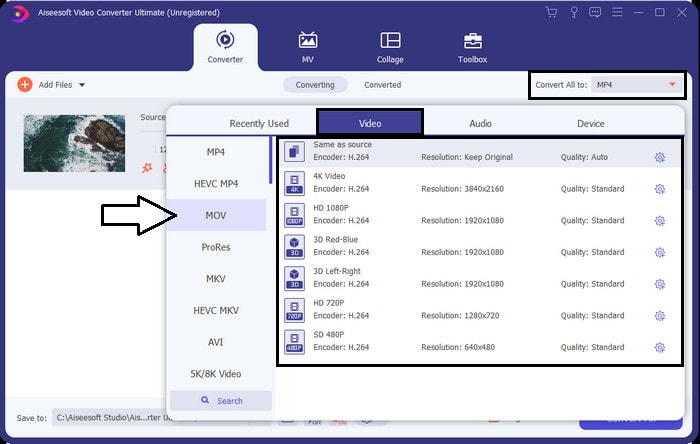
مرحله 4 بیایید با کلیک کردن، تبدیل فایل های XviD به MOV را شروع کنیم تبدیل همه.
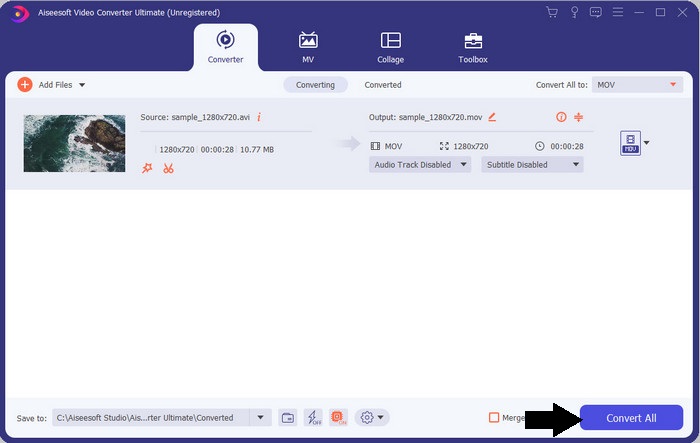
مرحله 5 چند ثانیه صبر کنید تا فرآیند به پایان برسد. یک پوشه فایل با فایل mov. روی صفحه نمایش شما ظاهر می شود. روی فایل کلیک کنید تا آن را در پخش کننده رسانه محلی خود پخش کنید و لذت ببرید.
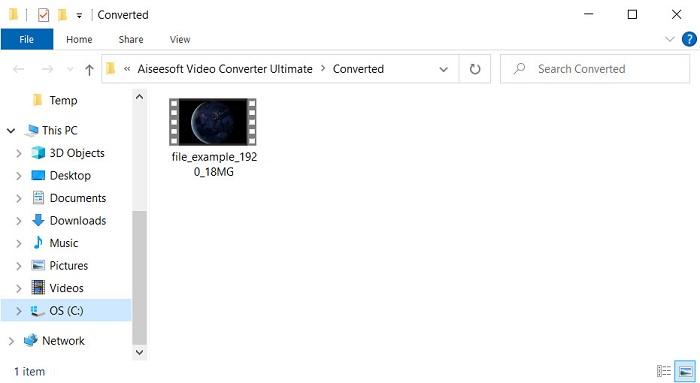
قسمت 3. بهترین مبدل آنلاین برای تبدیل Xvid به MOV
مبدل ویدیوی رایگان FVC آنلاین
آیا نمی خواهید برای دانلود نرم افزار در درایو خود دچار مشکل شوید زیرا فضای ذخیره شما پر است و می خواهید یک فایل را به صورت آنلاین تبدیل کنید؟ مبدل ویدیوی رایگان FVC آنلاین در تمام مرورگرهای وب موجود است. تبدیل فایل XviD با کمک این ابزار در عرض یک دقیقه انجام می شود. همچنین، این ابزار نیازی به قرار دادن حساب کاربری خود برای دسترسی به آن یا حتی تبلیغات در رابط ندارد. این ابزار جدیدترین مبدل آنلاینی است که می توانید در وب به آن دسترسی داشته باشید. با این حال، اگر اتصال اینترنتی نداشته باشید، نمیتوانید به آن دسترسی پیدا کنید زیرا این ابزار وابسته به شبکه است. همچنین، این ابزار از طیف متوسطی از فرمتهایی که میتوانید انتخاب و استفاده کنید، پشتیبانی میکند. علاوه بر این، اگر نمی خواهید یک مبدل را دانلود کنید، باید از این مبدل XviD به MOV به صورت آنلاین استفاده کنید.
مراحل نحوه تبدیل فایل های XviD به فرمت MOV آنلاین با کمک FVC Free Video Converter Online.
مرحله 1 برای رفتن به صفحه اصلی مبدل آنلاین، باید روی آن کلیک کنید ارتباط دادن.
گام 2. مطبوعات برای تبدیل فایلها را اضافه کنید برای راه اندازی ابزار، سپس پوشه ای نشان می دهد که در آن می توانید فایل XviD را که می خواهید تبدیل کنید پیدا کنید و کلیک کنید باز کن برای ادامه.
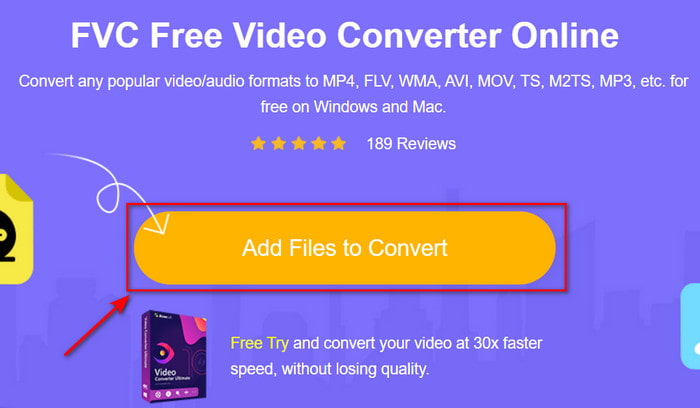
مرحله 3 پس از وارد کردن فایل XviD، یک رابط جدید نشان داده می شود، قالب MOV یا فرمت دیگری را که در زیر می خواهید انتخاب کنید.
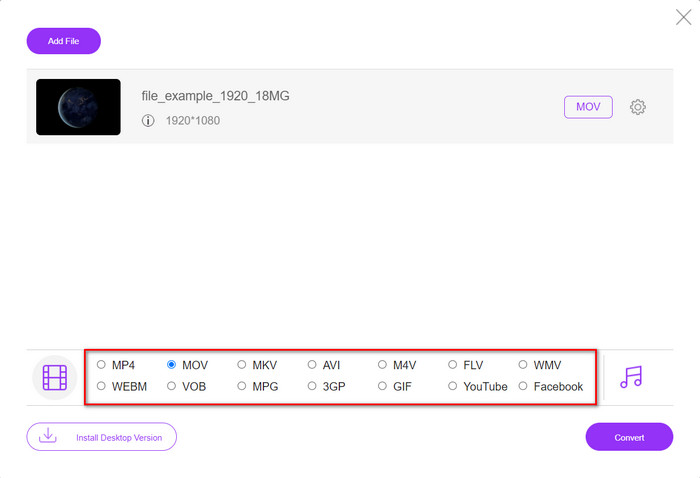
مرحله 4 برای شروع تغییر فرمت، کلیک کنید تبدیل.
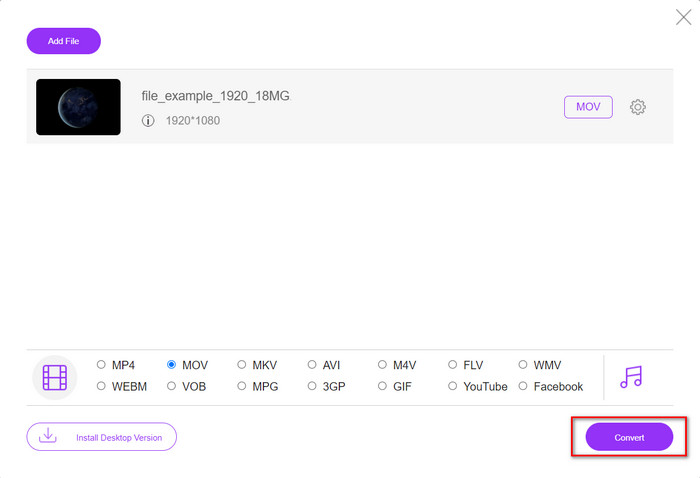
مرحله 5 تبدیل فایل نسبت به مبدل آنلاین دیگر زمان کمتری از شما می گیرد. پس از آن، یک پوشه با فایل تبدیل شده شما نشان داده می شود.
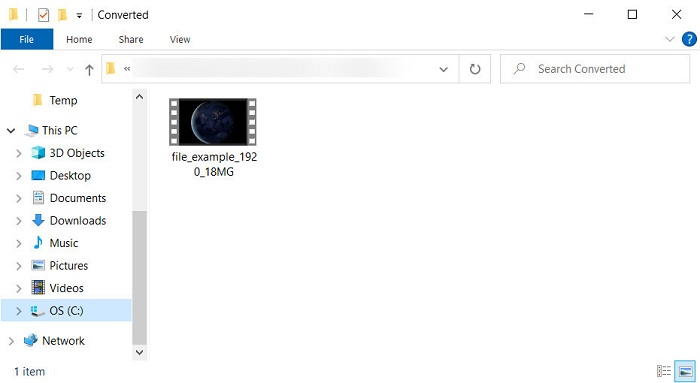
بخش 4. سوالات متداول در مورد تبدیل XviD به MOV
کجا می توانم ویدیوهای XviD را تماشا کنم؟
می توانید از VLC Media Player برای پخش فایل های XviD برای شما استفاده کنید. اگر نمی خواهید دانلود کنید، از Windows Media Player موجود در همه ویندوزها استفاده کنید. برای کاربران مک، از Quicktime استفاده کنید. اما اگر میخواهید یک ویدیوی XviD با کیفیت بالا تماشا کنید، این مقاله را بخوانید زیرا ما تمام پخشکنندههای XviD ممکن را که میتوانید از آنها استفاده کنید گردآوری میکنیم. فایل های XviD را تماشا کنید.
XviD رایگان است یا خیر؟
XviD رایگان است و برای هر کسی که مایل به استفاده و فشرده سازی فایل خود برای انتقال سریع از طریق وب یا صرفه جویی در فضا است، در دسترس است. همه اینها به لطف مجوز نرم افزار رایگان GPL است، بنابراین رایگان ساخته شده است.
چرا نمی توانم ویدیوهای XviD را ویرایش کنم؟
یکی از دلایل اصلی که نمی توانید ویدیوها را تحت این نوع کدک ویرایش کنید، پشتیبانی نشدن آن است. در این صورت، حداقل ویرایشگرهای ویدئویی به دلیل پیچیدگی، تنها از این نوع کدک پشتیبانی می کنند. بنابراین، فرض کنید میخواهید ویدیویی را با این فرمت ویرایش کنید، ابتدا باید آن را تبدیل کنید. در این صورت، داشتن یک مبدل چند منظوره که می تواند فایل های XviD را به MP4، AVI، MOV یا موارد مشابه تبدیل کند، ضروری است. سپس پس از تبدیل فایل، آن را در ویرایشگر آپلود کنید تا ویرایشی که دوست دارید انجام شود.
نتیجه
پس از خواندن این مقاله، دانش ما در مورد XviD گسترش می یابد و اکنون می توانیم دیدگاه های مختلف XviD را مشاهده کنیم. بنابراین اکنون، اگر می خواهید ویدیویی را در دستگاه iOS خود ذخیره یا پخش کنید، ابتدا باید فایل را به MOV تبدیل کنید. همانطور که قبلاً گفته شد، این دو مبدل ذکر شده در تبدیل فایل به فرمت MOV عملکرد خوبی دارند. اگرچه هر دو ابزار کاملاً عالی به نظر می رسند، سرعت و عملکرد FVC Video Converter Ultimate بی رقیب و بهتر از هر ابزار دسکتاپ یا وب موجود است. اما اگر می خواهید یک تبدیل رایگان و ایمن آنلاین داشته باشید، با آن همراه باشید مبدل ویدیوی رایگان FVC آنلاین.



 Video Converter Ultimate
Video Converter Ultimate ضبط صفحه
ضبط صفحه


